คุณโชคดีแค่ไหนที่ได้รับ iDevice ใหม่สำหรับคุณ! เรียนรู้วิธีตั้งค่า iPhone, iPad หรือ iPod ที่ใช้ "เครื่องใหม่" ของคุณ
ฉันเองก็เพิ่งได้รับ iPad ที่ใช้ "ครบกำหนด" จากน้องสาวของฉันด้วย และแม้ว่าจะไม่ใช่ iPad Pro รุ่นล่าสุดหรือแม้กระทั่ง หนึ่งที่มีหน้าจอเรตินา ยังมีชีวิตอีกมากเหลือให้ครอบครัวของฉันและฉันใช้ประโยชน์จากมัน ของ. ฉันกำลังคิดที่จะเก็บไว้ในครัว เพื่อที่ฉันจะได้ฟังเพลงขณะทำอาหาร และในขณะเดียวกันก็ตรวจดูส่วนผสมที่แน่นอนสำหรับสูตรใหม่
และแน่นอนว่าการมี iDevice พิเศษนั้นมีประโยชน์ในช่วงเวลาที่ตึงเครียดอยู่ที่บ้าน เพื่อส่งต่อให้ ลูก ๆ ของฉัน (และเพื่อน ๆ ของพวกเขา) เพื่อเล่นเกมหรือดูการแสดงเมื่อสิ่งต่างๆ รอบ ๆ บ้านวุ่นวาย
สารบัญ
- บทความที่เกี่ยวข้อง
- เริ่มต้นด้วยอุปกรณ์ที่สะอาดหรือรก?
-
ขั้นตอนที่ 1: ตรวจสอบว่า iCloud, Photos และ Find My iPhone ปิดอยู่
- วิธีลบ iDevice ออกจาก iCloud จากระยะไกล
- วิธีลบ Apple Pay จาก iDevice จากระยะไกล
- จะเกิดอะไรขึ้นหากฉันไม่ทราบ Apple ID และรหัสผ่านและไม่สามารถติดต่อเจ้าของคนก่อนได้
-
ขั้นตอนที่ 2: มาอัปเดต iPhone เป็น iOS เวอร์ชันล่าสุดกันเถอะ
- วิธีอัปเกรด iOS บน iDevice
- ขั้นตอนที่ 3: ปิดใช้งาน iMessage & Facetime
- ขั้นตอนที่ 4A: มาลบมันโดยใช้ iDevice
- ขั้นตอนที่ 4B: มาลบมันโดยใช้ iTunes
-
ขั้นตอนที่ 5: ยกเลิกการเชื่อมโยง iDevice จากบัญชี Apple
- จำไว้ว่าคุณจะต้องให้เจ้าของคนก่อนมาช่วยที่นี่:
-
ขั้นตอนที่ 6: ถอดซิมการ์ดสำหรับ iPhone/iPads
- ดังนั้นหากเจ้าของเดิมไม่ได้ถอดซิมการ์ดออก ให้ทำตามขั้นตอนเหล่านี้:
- การตั้งค่า iPhone, iPad และ iPod Touch ใหม่สำหรับคุณ—iDevices ทั้งหมดของเรา
-
จบ
- กระทู้ที่เกี่ยวข้อง:
บทความที่เกี่ยวข้อง
- ซื้อ MacBook มือสอง? เคล็ดลับสำคัญที่ต้องพิจารณา
- อัปเดตการตั้งค่า Apple ID บน iPhone, iPad หรือ Mac หลังจากเปลี่ยนรหัสผ่านของคุณ
- วิธีตั้งค่า iPhone SE เป็นโทรศัพท์ "เบา" และทำไมคุณถึงต้องการ
- วิธีตั้งค่าและใช้งาน Apple Pay เพื่อการชำระเงินที่สะดวกที่สุด
- ไอโฟนมือสอง? ลบการล็อคการเปิดใช้งาน iCloud
เริ่มต้นด้วยอุปกรณ์ที่สะอาดหรือรก?
หวังว่าเจ้าของคนก่อนของ iDevice ของคุณจะเตรียม iDevice ให้คุณอย่างรอบคอบ ลบข้อมูลส่วนบุคคลของพวกเขาและล้างข้อมูลทั้งหมดของพวกเขา เหมาะอย่างยิ่ง ดังนั้นเมื่อ iDevice นั้นมาถึงคุณ มันก็พร้อมสำหรับคุณที่จะทำให้มันเป็นของคุณเองโดยการทำสิ่งสนุก ๆ เช่นการติดตั้งแอป เกม เพลง และอื่นๆ ที่คุณโปรดปราน
ในกรณีที่ iDevice ของคุณไม่ได้เตรียมมาอย่างดีสำหรับผู้ใช้ใหม่เช่น New-to-You iPad ของฉันที่ถูกทิ้งโดยไม่มีใครแตะต้องจากน้องสาวของฉันถึงฉัน (ฉันคิดว่าเธอ เชื่อใจฉันด้วยข้อมูลส่วนตัวทั้งหมดนั้น…) มาดูรายการตรวจสอบโดยละเอียดเกี่ยวกับสิ่งที่คุณต้องทำเพื่อให้สิ่งนี้ใช้ได้ผลสำหรับคุณและกำจัดผู้ใช้ที่มีอายุมากกว่าทั้งหมด NS__.
ไปกันเถอะ!
เราไม่ต้องการให้ข้อมูลส่วนตัวทั้งหมดจากเจ้าของคนก่อนมาอุดตัน iDevice มือใหม่ของเรา เรามาเอาข้อมูลนั้นออกไปกันเถอะ
และโปรดจำไว้ว่าสิ่งที่คุณเห็นหากสิ่งที่คุณได้รับ—หาก iPhone/iPad/iDevice ใหม่สู่คุณ มีแอพมากมายที่คุณรักและต้องการ ใช้เมื่อคุณทำความสะอาดและล้างออก สิ่งเหล่านี้ส่วนใหญ่จะไม่มีให้คุณใช้อีกต่อไป—จะผูกติดอยู่กับ Apple ของเจ้าของคนก่อน NS.
ดังนั้น หากคุณชอบแอปเหล่านั้นจริงๆ จดบันทึกและจำไว้ว่าคุณจะต้องดาวน์โหลดและติดตั้งใหม่อีกครั้ง (และชำระเงินผ่าน Apple ID ของคุณเอง หากมีค่าใช้จ่าย)
ทุกอย่างมีราคาของมัน!
แต่ในโลกของฉัน การจ่ายเงินไม่กี่ดอลลาร์สำหรับแอปดีๆ บางอย่างก็คุ้มค่า เมื่อคุณได้รับ iDevice ที่ยอดเยี่ยมฟรี (หรือสำหรับเงินเพียงเล็กน้อย—ในกรณีที่มีคนเรียกเก็บเงินจากคุณ)
ขั้นตอนที่ 1: ตรวจสอบว่า iCloud, Photos และ Find My iPhone เปิดอยู่ ปิด
มันคือ สำคัญ เมื่อได้รับ iPhone/iPad มือสอง หรือ iDevice อื่น เรารับรองว่า Apple ID ถูกลบออก หรือถอดได้.
ตรวจสอบว่าไม่มี Apple ID โดยแตะ การตั้งค่า > โปรไฟล์ Apple ID > iCloud และตรวจสอบว่าไม่มีรายชื่อบุคคลใดอยู่ในรายการ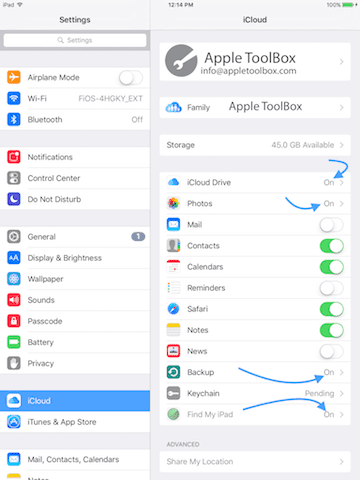
หากเปิด iCloud, รูปภาพ หรือค้นหา iPhone ของฉัน บนคุณอาจต้องให้เจ้าของคนก่อนลบอุปกรณ์นี้ออกจากบัญชีของตน ข่าวดีก็คือพวกเขาสามารถทำสิ่งนี้ได้จากระยะไกล
วิธีลบ iDevice ออกจาก iCloud จากระยะไกล
- เข้าสู่ระบบ เว็บไซต์ของ iCloud บนคอมพิวเตอร์หรือ iPad (โดยใช้ iPadOS) ด้วย Apple ID
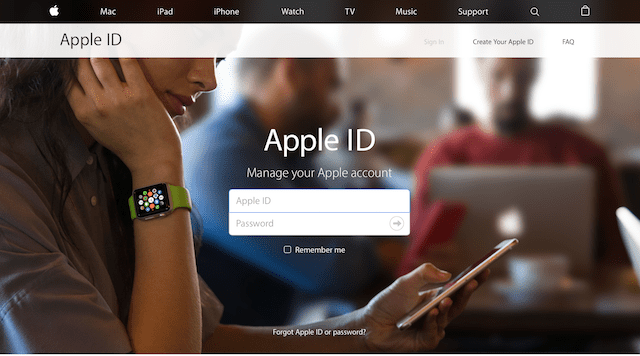
- ไปที่ค้นหา iPhone ของฉัน
- คลิก อุปกรณ์ทั้งหมด ที่ด้านบนของหน้าจอ
- เลือกอุปกรณ์ที่คุณต้องการลบออกจาก iCloud
- หากจำเป็น คลิก ลบ
- คลิก ลบออกจากบัญชี
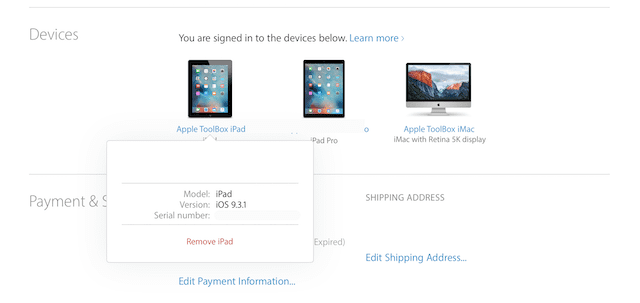
หลังจากที่เจ้าของคนก่อนลบอุปกรณ์ออกจากบัญชีแล้ว ให้ปิดอุปกรณ์แล้วเปิดใหม่อีกครั้งเพื่อเริ่มขั้นตอนการตั้งค่า
หากพวกเขาใช้ Apple Pay พวกเขาจะต้องลบ iDevice ที่มีพรสวรรค์ของคุณออกด้วย
วิธีลบ Apple Pay จาก iDevice จากระยะไกล
- ขอให้เจ้าของคนก่อนไปที่เว็บไซต์ของ iCloud
- เลือกการตั้งค่าเพื่อดูว่าอุปกรณ์ใดใช้ Apple Pay
- คลิก iDevice ที่มีพรสวรรค์
- คลิก ลบ ข้าง Apple Pay
หากบุคคลนั้นไม่ทราบ Apple ID หรือรหัสผ่านด้วยเหตุผลบางประการ พวกเขาสามารถติดต่อ apple เพื่อเข้าสู่กระบวนการกู้คืนได้:
สำหรับ Apple ID Apple ID รองรับเอกสารไวท์เปเปอร์
สำหรับรหัสผ่าน Apple รองรับรหัสผ่าน Apple
จะเกิดอะไรขึ้นหากฉันไม่ทราบ Apple ID และรหัสผ่านและไม่สามารถติดต่อเจ้าของคนก่อนได้
นี่คือสถานการณ์ฝันร้ายของเรา
ขออภัย ขณะนี้ไม่มีวิธีลบ Apple ID ออกจากอุปกรณ์ Apple หากคุณไม่ทราบหรือมีสิทธิ์เข้าถึงรหัสผ่าน
นี่เป็นมาตรการรักษาความปลอดภัยที่ Apple วางไว้เพื่อช่วยต่อต้านการโจรกรรม และเท่าที่ฉันรู้ ไม่มีวิธีแก้ปัญหา (ทางกฎหมาย)
หวังว่าเจ้าของคนก่อนจะปิดทั้ง iCloud และ Find My iPhone ก่อนที่คุณจะได้รับ iDevice ใหม่สำหรับคุณ
เมื่อคุณยืนยันว่าสิ่งเหล่านี้ปิดอยู่ ตอนนี้เราสามารถลบข้อมูลส่วนตัว แอพ และค่ากำหนดอื่นๆ ทั้งหมดที่เจ้าของคนก่อนใช้
ขั้นตอนที่ 2: มาอัปเดต iPhone เป็น iOS เวอร์ชันล่าสุดกันเถอะ
เป็นความคิดที่ดีอย่างยิ่งที่จะอัปเดตซอฟต์แวร์ปฏิบัติการของ New-to-You iDevice ของคุณก่อนที่จะทำการลบแบบสมบูรณ์
หลายคนมี iDevices รุ่นเก่านั่งสะสมฝุ่นอยู่พักหนึ่ง เนื่องจากรุ่นหนึ่งมาแทนที่อีกรุ่นหนึ่ง
ดังนั้นจึงมีโอกาสที่ดีมากที่ iPhone/iPad/iDevice ใหม่ของคุณจะใช้ iOS เวอร์ชันที่ล้าสมัย
คุณไม่มีอะไรจะเสีย ณ จุดนี้ ไม่มีความเสี่ยงในการสูญเสียข้อมูลของคุณ ดังนั้นโปรดไปข้างหน้าและอัปเกรดเป็น iOS เวอร์ชันล่าสุด
Apple ทำให้การอัพเกรดทำได้ง่ายมาก และเราทุกคนสามารถทำได้บน iDevice เอง โดยไม่ต้องเชื่อมต่อคอมพิวเตอร์
หากคุณต้องการเชื่อมต่อกับคอมพิวเตอร์จริงๆ คุณสามารถทำการอัปเกรด iOS เหล่านี้ได้ที่นั่นโดยใช้ iTunes โดยส่วนตัวแล้ว ฉันพบว่าการอัปเกรดโดยตรงผ่าน iDevice ของฉันทำได้ง่ายขึ้น
และเช่นเคย ตรวจสอบให้แน่ใจว่า iDevice ของคุณเชื่อมต่อกับ WiFi และเสียบปลั๊กไฟแล้ว (ไม่ใช่เฉพาะแบตเตอรี่)
วิธีอัปเกรด iOS บน iDevice
- เปิด ตั้งค่า > ทั่วไป
- ไปที่ อัพเดตซอฟต์แวร์

- ติดตั้งโปรแกรมปรับปรุงใด ๆ ที่ระบุไว้
- หากคุณต้องการให้ iOS ติดตั้งการอัปเดตโดยอัตโนมัติแทนที่จะติดตั้งด้วยตนเอง ให้เปิดการอัปเดตอัตโนมัติ

แนะนำให้อัปเดตเป็นซอฟต์แวร์ล่าสุดเสมอ
iPad ที่ฉันได้รับเป็นของขวัญจากน้องสาวของฉันนั้นล้าหลังมากใน iOS 7.1.1 และฉันเพิ่งอัปเดตเป็น iOS 12.3.1 ซึ่งเป็นการปรับปรุงครั้งใหญ่พร้อมกับคุณสมบัติใหม่ที่ยอดเยี่ยมมากมาย
ตอนนี้เราจะดำเนินการบางอย่าง การทำความสะอาดสปริง บน iPhone, iPad หรือ iDevice อื่น ๆ เพื่อเป็นการป้องกันความปลอดภัยเพื่อให้แน่ใจว่าข้อมูลเจ้าของก่อนหน้าทั้งหมดจะถูกล้างออก
ขั้นตอนที่ 3: ปิดใช้งาน iMessage & Facetime
เราจะต้อง ปิดด้วยตนเอง บริการ iMessage และ iCloud ก่อนทำการลบข้อมูลทั้งหมด และแน่นอน เราต้องการให้แน่ใจว่า ว่า iDevice ใหม่ถึงคุณนี้จะแยกจากเจ้าของคนก่อนและข้อความทั้งหมด ข้อมูลส่วนตัว ฯลฯ
- ไปที่ ตั้งค่า > ข้อความ
- ตั้งค่า iMessage เป็น OFF โดยเลื่อนไปทางซ้าย (ตัวเลื่อนเปลี่ยนจากสีเขียวเป็นสีเทา)
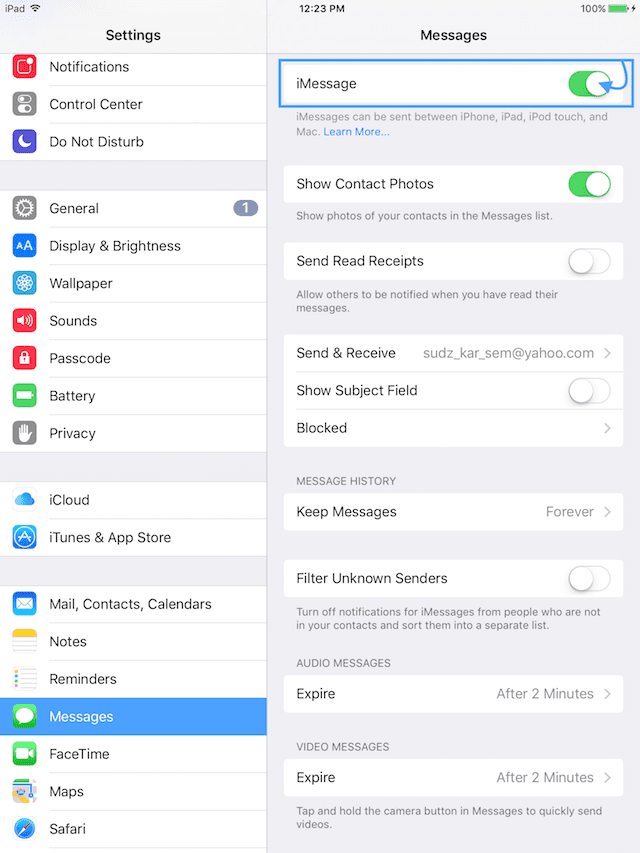
- กลับไปที่การตั้งค่า ตอนนี้ไป FaceTime
- ตั้งค่า FaceTime เป็นปิดโดยเลื่อนไปทางซ้าย (ตัวเลื่อนเปลี่ยนจากสีเขียวเป็นสีเทา)
ขั้นตอนที่ 4A: มาลบมันโดยใช้ iDevice
- แตะ การตั้งค่า> โปรไฟล์ Apple ID
- เลื่อนลงมาจนสุดผ่านอุปกรณ์ที่เชื่อมต่อทั้งหมดของคุณ (ด้วย Apple ID เดียวกัน) แล้วแตะ ออกจากระบบ

- หากคุณเห็นข้อความให้ปิดค้นหาของฉัน ให้ป้อนรหัสผ่าน Apple ID ของคุณแล้วเลือก ปิด
- สำหรับ iOS 7 หรือก่อนหน้า ให้แตะลบบัญชี
- แตะ การตั้งค่า > ทั่วไป > รีเซ็ต> ลบเนื้อหาและการตั้งค่าทั้งหมด
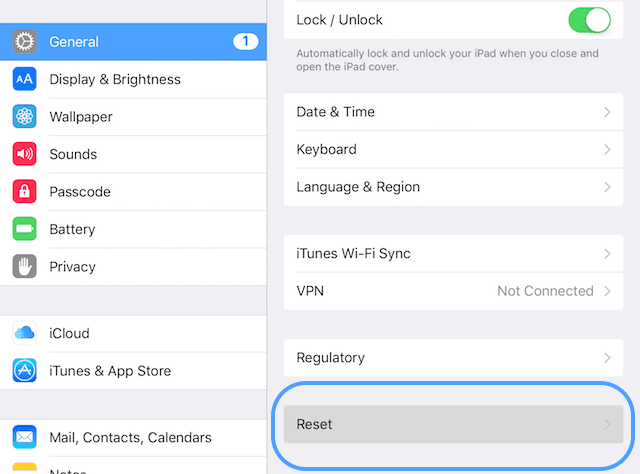
- หาก iDevice มีรหัสผ่านหรือรหัสผ่านเวลาหน้าจอ (ข้อจำกัด) คุณจะต้องป้อนรหัสผ่านก่อนจึงจะสามารถแตะลบได้

รอให้กระบวนการเสร็จสิ้น
เมื่อรีเซ็ต iPhone เป็นการตั้งค่าจากโรงงานเสร็จแล้ว เครื่องจะรีบูตราวกับว่าเป็นเครื่องใหม่!
ขั้นตอนที่ 4B: มาลบมันโดยใช้ iTunes
- เชื่อมต่อ iDevice ของคุณกับคอมพิวเตอร์
- เปิด iTunes
- เมื่ออุปกรณ์ของคุณเชื่อมต่อ บังคับให้รีสตาร์ทอุปกรณ์ของคุณ
- อย่าปล่อยมือเมื่อคุณเห็นโลโก้ Apple
- กดค้างไว้จนกว่าคุณจะเห็นหน้าจอโหมดการกู้คืน

- เมื่อคุณเห็นตัวเลือกในการคืนค่าหรืออัปเดต ให้เลือกคืนค่า
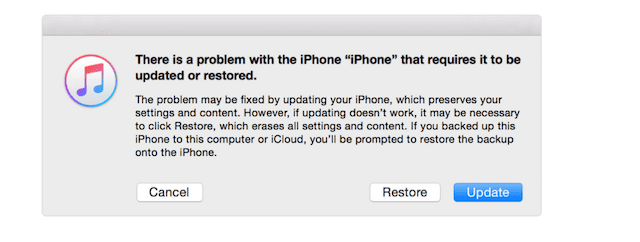
- iTunes ดาวน์โหลดซอฟต์แวร์สำหรับอุปกรณ์ของคุณ
- หากใช้เวลานานกว่า 15 นาที อุปกรณ์ของคุณจะออกจากโหมดการกู้คืน
- ทำซ้ำขั้นตอนที่ 2 และ 3
- รอให้กระบวนการเสร็จสิ้น เมื่อรีเซ็ต iPhone เป็นการตั้งค่าจากโรงงานเสร็จแล้ว เครื่องจะรีบูตเหมือนกับว่า ใหม่เอี่ยม
สุดท้ายนี้ ในกรณีที่มีสิ่งตกค้างอยู่รอบๆ ที่เชื่อมโยงเจ้าของคนก่อนกับเจ้าของคนใหม่ มาทำขั้นตอนสุดท้ายกันสองสามขั้นตอน
ขั้นตอนที่ 5: ยกเลิกการเชื่อมโยง iDevice จากบัญชี Apple
ไม่ว่าใครจะเป็นเจ้าของคนก่อน คุณอาจต้องการยกเลิกการเชื่อมโยงจากบัญชี Apple เดิมและโปรไฟล์การสนับสนุน
หากคุณไม่ได้ทำตามขั้นตอนด้านบนเมื่อปิด iCloud และค้นหา iPhone/iPad ของฉัน ให้ตรวจสอบว่าคุณดำเนินการตอนนี้แล้ว ซึ่งทำได้ค่อนข้างตรงไปตรงมา
จำไว้ว่าคุณจะต้องให้เจ้าของคนก่อนมาช่วยที่นี่:
- เข้าสู่ระบบ เว็บไซต์ apple ID
- ลงชื่อเข้าใช้บัญชีของพวกเขา (ต้องมี Apple ID และรหัสผ่าน)
- ค้นหาอุปกรณ์ที่พวกเขาให้ของขวัญ (ขาย) แก่คุณ
- เลือก ลบ
หากคุณให้ iDevice แก่สมาชิกในครอบครัวโดยเฉพาะคนที่อยู่ในกลุ่มครอบครัวของคุณ อาจ เลือกที่จะไม่ทำเช่นนี้ แต่จำไว้ว่าพวกเขาจะสามารถเข้าถึงบัญชี Apple, การสนับสนุน และ. ของคุณ แอพ
ขั้นตอนที่ 6: ถอดซิมการ์ดสำหรับ iPhone/iPads

สิ่งสำคัญคือต้องถอดซิมการ์ดนั้นออกเนื่องจากจะเก็บข้อมูลบางอย่างไว้ด้วย
นอกจากนี้ คุณต้องการให้ iPhone/iPad ทำงานบนเครือข่ายของคุณ ไม่ใช่เครือข่ายของผู้อื่น
ดังนั้นหากเจ้าของเดิมไม่ได้ถอดซิมการ์ดออก ให้ทำตามขั้นตอนเหล่านี้:
- หยิบคลิปหนีบกระดาษหรือ SIM Card Eject Pin
- พลิก iPhone ไปด้านข้าง
- ดันหมุดผ่านรูซิม
- เปิดซิมเก่าออก
- ใส่ซิมของคุณลงในผู้ถือบัตร
- ใส่ซิมของคุณลงในโทรศัพท์
เก็บซิมการ์ดของเจ้าของคนก่อนไว้ (ใส่ในซองเล็กๆ และเก็บไว้ในที่ปลอดภัย—ให้ห่างจากแม่เหล็กและสิ่งอื่น ๆ ที่สามารถลบได้)
ซิมการ์ดพิเศษเหล่านี้มีประโยชน์เมื่อนำ iPhone มาใส่ใน iPod Touches และแน่นอนว่าเจ้าของคนก่อนอาจต้องการซิมการ์ดนั้นคืน ดังนั้นเล่นอย่างปลอดภัยแทนที่จะเสียใจ!
เอาล่ะ ดังนั้นเราจึงกำจัดขยะของผู้ใช้เก่าทั้งหมด และตอนนี้เราก็พร้อมที่จะทำให้ iDevice เป็นของตัวเองในที่สุด
ไปกันเถอะ (ส่วนที่สนุก)!
การตั้งค่า iPhone, iPad และ iPod Touch ใหม่สำหรับคุณ—iDevices ทั้งหมดของเรา
หลังจากที่ทำการคัดแยกขยะดิจิทัลที่เป็น iDevice ที่ "มีพรสวรรค์" ของคุณ เราควรได้รับการต้อนรับด้วยคำว่า "สวัสดี" ที่เป็นมิตรมากจากการเพิ่มใหม่ของเรา
- เปิดอุปกรณ์ใหม่สู่คุณ
- มันทักทายเราด้วยคำว่า "สวัสดี" ที่ดีในหลากหลายภาษา
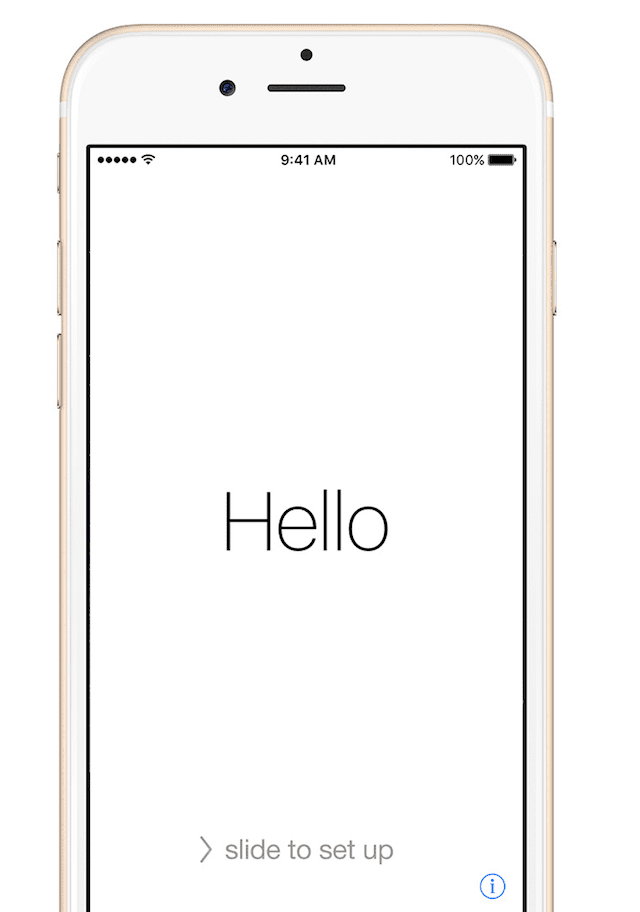
- เลือกภาษาของคุณแล้วแตะประเทศหรือภูมิภาคของคุณ ข้อมูลนี้ส่งผลต่อรูปลักษณ์ของข้อมูลบนอุปกรณ์ของคุณ รวมถึงวันที่ เวลา รายชื่อติดต่อ และอื่นๆ
- หากคุณมีอุปกรณ์เครื่องอื่นที่ใช้ iOS 11 ขึ้นไป คุณสามารถใช้อุปกรณ์นั้นเพื่อตั้งค่าอุปกรณ์ใหม่ของคุณด้วย QuickStart โดยอัตโนมัติ
- นำอุปกรณ์ทั้งสองมาชิดกัน จากนั้นทำตามคำแนะนำบนหน้าจอ
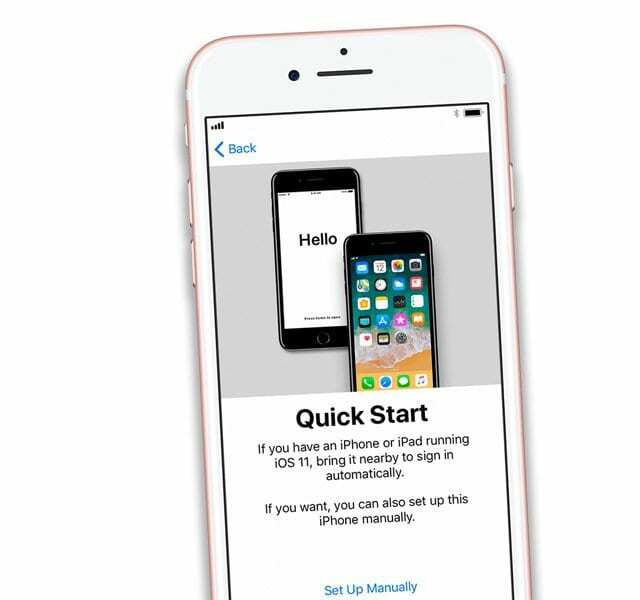
- หากคุณไม่มีอุปกรณ์อื่นที่ใช้ iOS 11 หรือใหม่กว่า ให้แตะ ตั้งค่าด้วยตนเอง เพื่อจะดำเนินการต่อ
- นำอุปกรณ์ทั้งสองมาชิดกัน จากนั้นทำตามคำแนะนำบนหน้าจอ
- เชื่อมต่อกับ WiFi หรือการเชื่อมต่อมือถือ คุณต้องเชื่อมต่อกับเครือข่าย Wi-Fi, เครือข่ายเซลลูลาร์ หรือ iTunes เพื่อเปิดใช้งานและตั้งค่าอุปกรณ์ของคุณต่อไป
- แตะเครือข่าย WiFi หรือเลือกตัวเลือกอื่น หากคุณกำลังตั้งค่า iPhone หรือ iPad (Wi-Fi + Cellular) ให้ใส่ซิมการ์ดของคุณก่อน
- ตั้งค่ารหัสผ่านและ Face ID/Touch ID ของคุณ
- คุณสามารถข้ามขั้นตอนนี้ได้ แต่เราไม่แนะนำ—รหัสผ่าน/Touch ID/Face ID คือแนวป้องกันแรกของคุณ
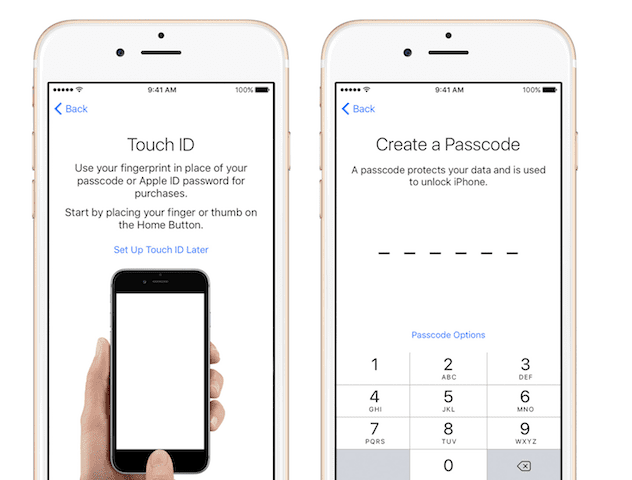
ที่มา: apple
- คุณสามารถข้ามขั้นตอนนี้ได้ แต่เราไม่แนะนำ—รหัสผ่าน/Touch ID/Face ID คือแนวป้องกันแรกของคุณ
- หากคุณต้องการกู้คืนจากข้อมูลสำรอง คุณสามารถทำได้ที่นี่
- คุณยังสามารถโอนจากan โทรศัพท์ Android—เจ๋งแค่ไหน!
- หรือคุณสามารถตั้งค่าเป็นใหม่ 100%
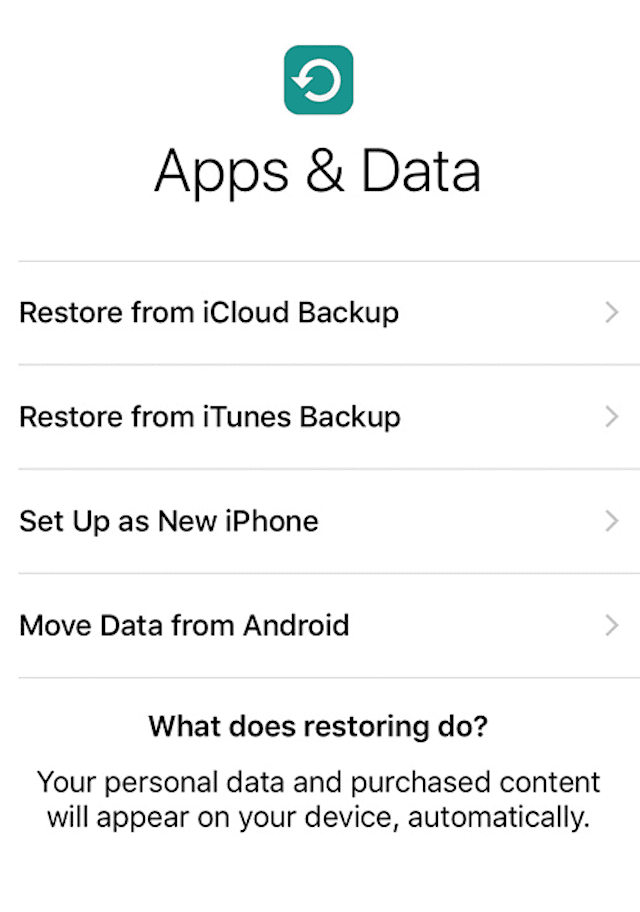
- ลงชื่อเข้าใช้ Apple ID หรือสร้าง Apple ID ใหม่
- ข้ามขั้นตอนนี้ได้ด้วย
- ตั้งค่า Siri
- คุณสามารถข้ามขั้นตอนนี้และตั้งค่าในภายหลังได้ (หรือไม่เคยทำเลย)

- คุณสามารถข้ามขั้นตอนนี้และตั้งค่าในภายหลังได้ (หรือไม่เคยทำเลย)
- ตัดสินใจว่าคุณต้องการตั้งค่าเวลาหน้าจอหรือบันทึกในภายหลัง (หรือไม่เลย!)
- ตัดสินใจเกี่ยวกับการวิเคราะห์แอพ อนุญาตให้ iOS อัปเดตโดยอัตโนมัติ และเปิด True Tone หาก iPhone หรือ iPad ของคุณรองรับ
- คุณต้องการแบ่งปันข้อมูลกับนักพัฒนาแอพหรือไม่?
- ต้องการให้ iDevice ของคุณอัปเดตโดยอัตโนมัติหรือไม่?
- เลือกความละเอียดการแสดงผล
- สำหรับ iPhone บางรุ่น คุณจะต้องเลือกระหว่างความละเอียดมาตรฐานหรือซูม (ข้อความและตัวควบคุมที่ใหญ่ขึ้น)
จบ
ตอนนี้ iDevices ของเราพร้อมที่จะเป็นของเราแล้ว เป็นเจ้าของ แทนที่จะเป็นคนใหม่ของเรา เริ่มใช้ iDevice ของคุณและสนุกไปกับมัน—ติดตั้งแอพ, ส่งข้อความ/อีเมล, ถ่ายรูปและวิดีโอ, โทรออกทางโทรศัพท์และเฟสไทม์ และแน่นอนว่าจะคอยติดตามแคลอรี่ จำนวนก้าว และข้อมูลส่วนตัวอื่นๆ เหล่านั้น
และอย่าลืมสำรองข้อมูล! เป็นส่วนสำคัญในการเป็นพลเมือง iDevice ที่ดี ซึ่งเป็น iFolk ที่แท้จริง เรามีบทความดีๆมาฝาก นั่นคือทั้งหมดที่เกี่ยวกับการสำรองข้อมูลอันมีค่าของเรา จาก iDevices ที่เชื่อมต่อทั้งหมดของเรา
ขอแสดงความยินดีกับ iDevice ใหม่สู่คุณ! ตอนนี้เป็นอุปกรณ์ของคุณแล้ว ใช้งานได้ตามที่คุณต้องการ ฉันขอให้คุณผจญภัยในโลกดิจิทัลที่ยอดเยี่ยม แค่คุณสองคน (หรือสามหรือสี่คนหรือกี่คนก็ตาม)

สำหรับชีวิตการทำงานส่วนใหญ่ของเธอ อแมนดา เอลิซาเบธ (เรียกสั้นๆ ว่าลิซ) ได้ฝึกฝนผู้คนทุกประเภทเกี่ยวกับวิธีใช้สื่อเป็นเครื่องมือในการบอกเล่าเรื่องราวที่เป็นเอกลักษณ์ของตนเอง เธอรู้เรื่องหนึ่งหรือสองเรื่องเกี่ยวกับการสอนผู้อื่นและการสร้างคู่มือแนะนำวิธีการ!
ลูกค้าของเธอได้แก่ Edutopia, Scribe Video Center, Third Path Institute, Bracket, พิพิธภัณฑ์ศิลปะฟิลาเดลเฟีย, และ พันธมิตรภาพใหญ่
เอลิซาเบธได้รับปริญญาศิลปศาสตรมหาบัณฑิตสาขาการผลิตสื่อจากมหาวิทยาลัยเทมเพิล ซึ่งเธอยังสอนนักศึกษาระดับปริญญาตรีในฐานะอาจารย์เสริมในภาควิชาภาพยนตร์และสื่อศิลปะด้วย